Mit der Datentabelle können Sie eine bestimmte Parzelle suchen und vergrößern, damit Sie sie teilen können.
In dieser Übung wird die Karte verwendet, die Sie in Übung 1: Definieren von Teilungs-/Zusammenführungsregeln erstellt und bearbeitet haben.
So suchen Sie zu teilende Parzellen
- Wenn die Datentabelle nicht geöffnet ist, klicken Sie auf den Layer Parcels in der Darstellungsverwaltung und dann auf Tabelle.
- Vergewissern Sie sich, dass im Fenster Datentabelle die Option Automatisch zoomen aktiviert ist.
Wenn die Option Automatisch zoomen aktiviert ist, wird sie in einer anderen Farbe als der Fensterhintergrund dargestellt
 . Wenn sie deaktiviert ist, hat sie die gleiche Farbe wie der Fensterhintergrund.
. Wenn sie deaktiviert ist, hat sie die gleiche Farbe wie der Fensterhintergrund. - Klicken Sie am unteren Fensterrand auf Suche zur Auswahl.
- Klicken Sie im Fenster Suche zur Auswahl auf Eigenschaft, und wählen Sie dann STNAME.
- Klicken Sie auf = (das Gleichheitszeichen in der Werkzeugleiste).
- Zeigen Sie mit dem Zeiger auf den Text "Wert".
- Klicken Sie in der daraufhin angezeigten QuickInfo auf Ruft Werte aus einer Liste ab.
- Klicken Sie auf den grünen Pfeil neben STNAME in der Eigenschaftenliste, um die Straßennamen für das Parzellenobjekt anzuzeigen.
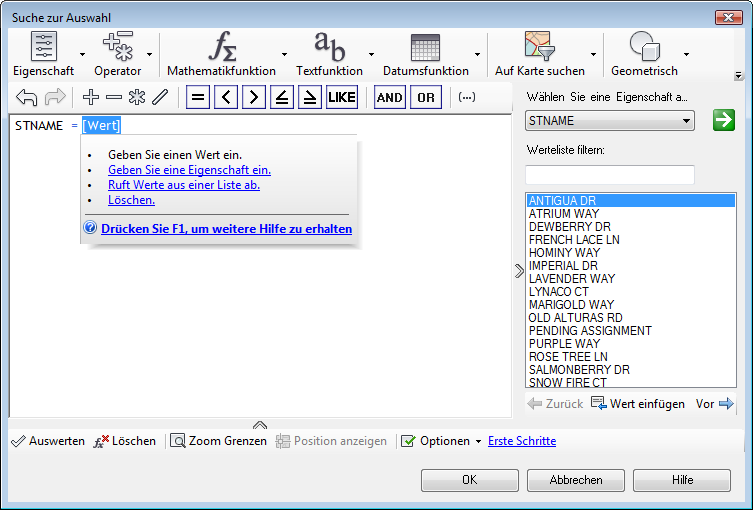
Die Eigenschaftenliste wird mit Daten versehen, wenn Sie auf den grünen Pfeil klicken. Der ausgewählte Wert wird durch Ihre Auswahl ersetzt.
- Klicken Sie auf Antigua Drive und dann auf Wert einfügen.
Wählen Sie Vor, wenn Antigua Drive nicht in der Liste angezeigt wird.
- Klicken Sie auf Auswerten (am unteren Fensterrand), um sicherzustellen, dass der Ausdruck gültig ist.
- Wenn die Meldung "Der Ausdruck ist gültig" angezeigt wird, klicken Sie auf OK.
In der Datentabelle werden die Parzellen im Antigua Drive markiert. Der Kartenausschnitt für diese Straße wird vergrößert, und die Parzellen werden ebenfalls in der Karte markiert.
Um diese Übungslektion fortzusetzen, gehen Sie zu Übung 3: Teilen der Parzelle.